Déployer et appeler des API personnalisées à partir de workflows dans Azure Logic Apps
S’applique à : Azure Logic Apps (Consommation)
Après avoir créé vos propres API en vue de les utiliser dans vos workflows d’application logique, vous devez déployer ces API avant de pouvoir les appeler. Vous pouvez déployer vos API en tant qu’applications web. Toutefois, envisagez de les déployer sous la forme d’applications API pour simplifier votre travail lorsque vous générez, hébergez et consommez des API dans le cloud et en local. Vous n’avez pas besoin de modifier le code dans vos API. Il vous suffit de déployer votre code dans une application API. Vous pouvez héberger vos API sur Azure App Service, une offre PaaS (platform as a service) qui propose un hébergement d’API simple et hautement évolutif.
Même si vous pouvez appeler n’importe quelle API à partir d’un workflow d’application logique, vous bénéficierez d’une expérience optimale si vous ajoutez des métadonnées Swagger qui décrivent les opérations et les paramètres de votre API. Ce document Swagger facilite l’intégration de votre API aux workflows d’application logique et améliore son fonctionnement avec ces derniers.
Déployer votre API en tant qu’application web ou application API
Pour pouvoir appeler votre API personnalisée à partir d’un workflow d’application logique, déployez votre API en tant qu’application web ou application API sur Azure App Service. Pour que votre document Swagger puisse être lu par votre workflow, définissez les propriétés de définition d’API et activez le partage de ressources Cross-Origin (CORS) pour votre application web ou application API.
Dans le portail Azure, sélectionnez votre application web ou votre application API.
Dans le menu de l’application qui s’affiche, sous API, sélectionnez Définition de l’API. Sous Emplacement de la définition de l’API, spécifiez l’URL de votre fichier swagger.json.
En règle générale, l’URL se présente sous le format suivant :
https://{name}.azurewebsites.net/swagger/docs/v1)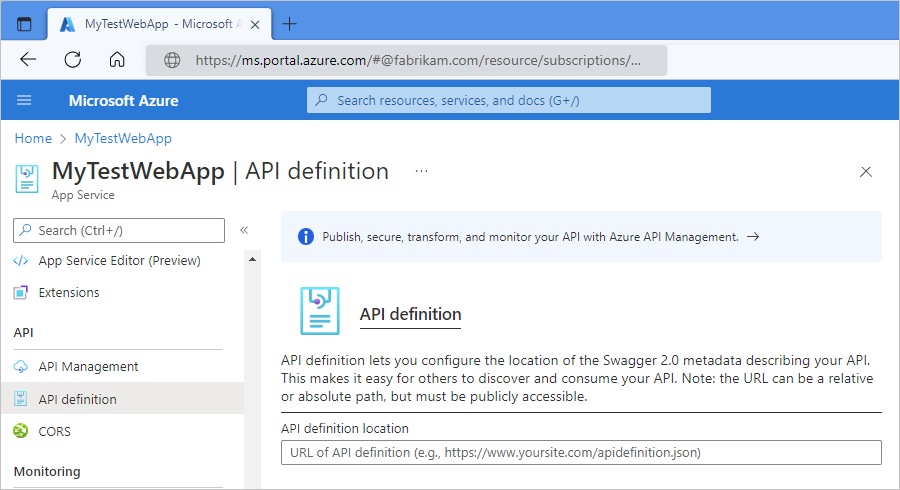
Sous API, sélectionnez CORS. Dans le cadre de la stratégie CORS, sous Origines autorisées, spécifiez '*' (tout autoriser).
Ce paramètre autorise les requêtes à partir du concepteur de workflows.
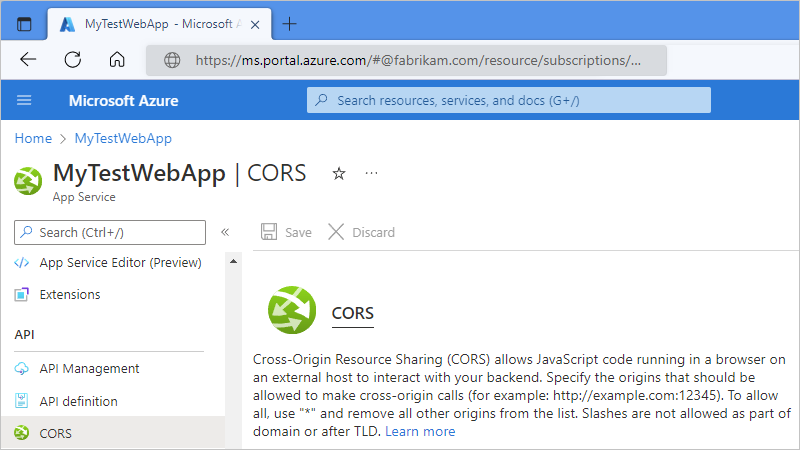
Pour plus d’informations, consultez Héberger une API RESTful avec CORS dans Azure App Service.
Appeler votre API personnalisée à partir de flux de travail d’application logique
Après avoir configuré les propriétés de définition d’API et le partage CORS, vous devriez être en mesure d’inclure les déclencheurs et actions de votre API personnalisée dans votre workflow d’application logique.
Pour visualiser les sites web disposant d’URL OpenAPI, vous pouvez parcourir les sites web de votre abonnement dans le concepteur de workflows.
Pour afficher les actions et entrées disponibles en pointant sur un document Swagger, utilisez l’action HTTP + Swagger.
Pour appeler n’importe quelle API, y compris celles qui n’ont pas ou n’exposent pas de document Swagger, vous pouvez aussi créer une requête à l’aide de l’action HTTP.